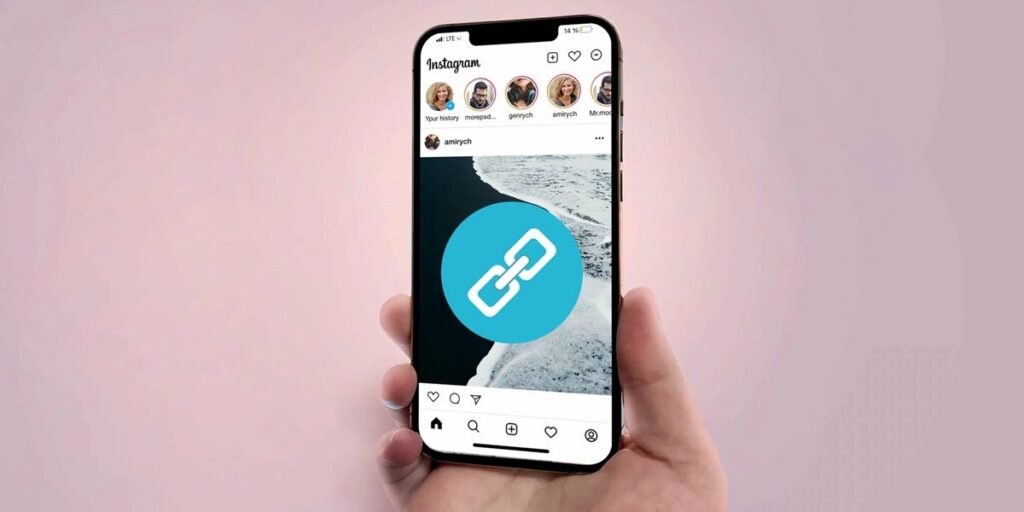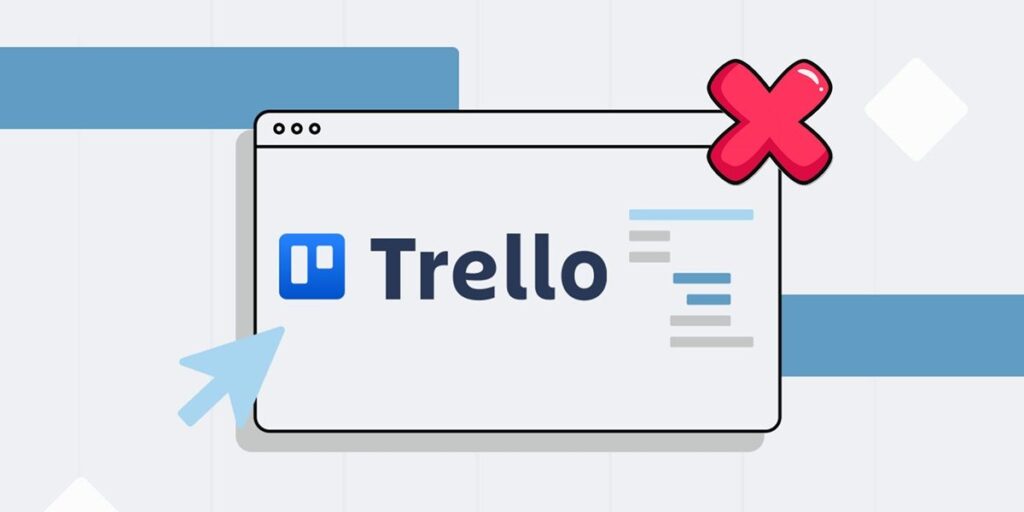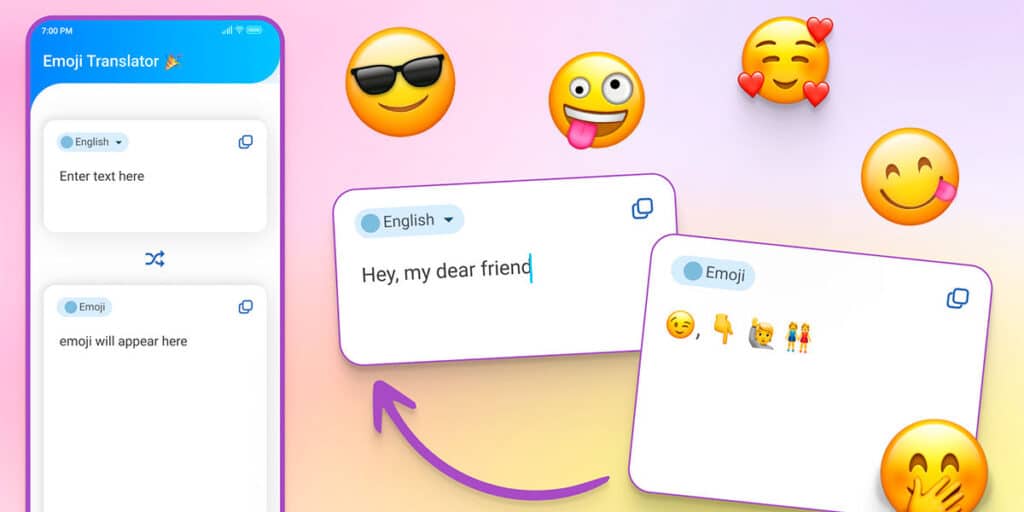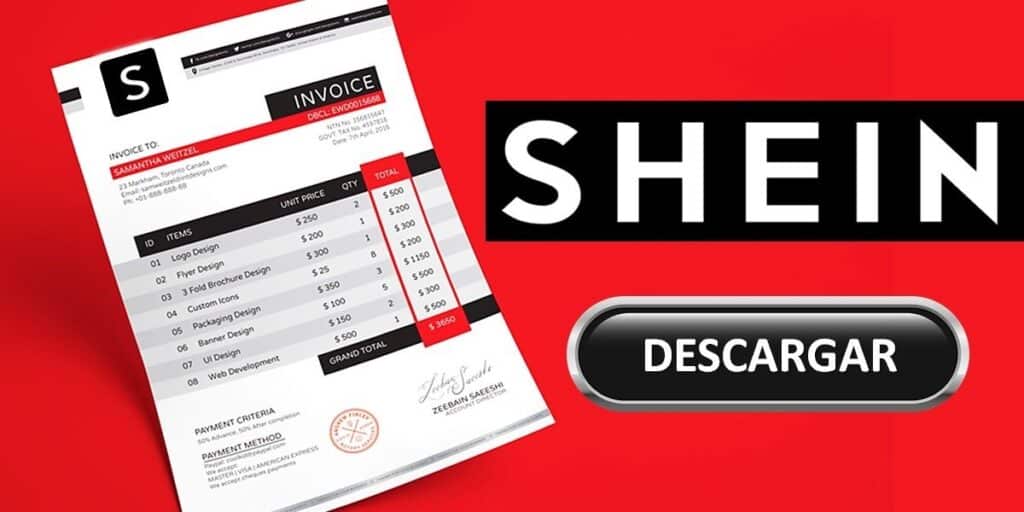تعد تطبيقات الخرائط مثل Google Maps وWaze مثالية للسفر باستخدام نظام تحديد المواقع العالمي (GPS) والعثور على المواقع الدقيقة لأماكن مختلفة حول العالم. لكن هذا النوع من التطبيقات يحتاج إلى الاتصال بالإنترنت ليعمل بشكل أفضل.
الآن… ماذا يحدث إذا لم يكن لديك اتصال بالإنترنت؟ ولحسن الحظ، تتمتع هذه التطبيقات بخيار تنزيل الخرائط للاستخدام دون الاتصال بالإنترنت. بعد ذلك، سنخبرك بكيفية القيام بذلك في Waze.
كيفية تنزيل الخرائط غير المتصلة بالإنترنت باستخدام Waze
أول شيء تحتاج إلى معرفته هو أنه، على عكس خرائط Google، التي تسمح لك بحفظ الخرائط في وضع عدم الاتصال، لا يحتوي Waze على وظيفة لتنزيل الخرائط. ومع ذلك، يحتوي هذا التطبيق على خيار يفعل الشيء نفسه.
هذه هي وظيفة “جدول الرحلة”، هذا الخيار يسمح لك بحفظ خريطة الطريق لعرضها في وضع عدم الاتصال. أي أنك إذا أردت أن تضع خريطة لمكان معين عليك أن ترسم مساراً وهمياً في ذلك المكان لتضع الخريطة. هنا نخبرك بكيفية القيام بذلك:
افتح تطبيق ويز. انقر فوق زر الخيارات (≡) في الزاوية اليسرى العليا. الآن انقر على جدولة الرحلة. والشيء التالي هو النقر فوق الزر إضافة (+). اكتب وجهة المسار في شريط البحث. اختر نقطة بداية المسار والوقت والتاريخ الذي تريد استخدامه فيه. عند الانتهاء من تكوين المسار، انقر فوق “حفظ” وهذا كل شيء. أخيرًا، يمكنك العودة إلى وظيفة خط سير الرحلة كما هو موضح في الخطوات السابقة وسيكون المسار الذي قمت بحفظه متاحًا. بالضغط عليها، سيتم تنزيل خريطة غير متصلة بالإنترنت، بحيث يمكنك عرض خريطة الطريق بالضغط على زر Go Now.
وأنت… تستخدم ميزة Waze هذه لحفظ الخرائط حتى تتمكن من مشاهدتها عندما لا يكون لديك اتصال بالإنترنت؟